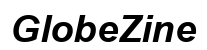Un Guide Détaillé pour Utiliser Vos AirPods sur Android
Dans le domaine des produits audiovisuels sans fil, les AirPods d’Apple se distinguent par leur design épuré et leur qualité sonore exceptionnelle. Néanmoins, une question persiste parmi les utilisateurs de smartphones Android : « appairer AirPods Android comment ça marche en détail ? » Cet article a pour objectif de vous fournir un guide complet sur la façon d’associer vos AirPods à un appareil Android, tout en expliquant les limitations et fonctionnalités possibles. Bien que les AirPods soient optimisés pour l’écosystème Apple, ils peuvent être utilisés sur Android, vous permettant ainsi de capitaliser sur leur qualité sans fil reconnue. Découvrons ensemble comment tirer le meilleur parti de vos AirPods avec un appareil Android.
Comprendre la Compatibilité des AirPods avec Android
Il est essentiel de comprendre la compatibilité entre les AirPods et les appareils Android avant de procéder à leur appairage. Les AirPods, bien que conçus pour fonctionner de manière transparente avec les produits Apple, peuvent se connecter à tout appareil doté de Bluetooth, y compris les smartphones Android. Toutefois, certaines fonctionnalités propres à l’univers Apple, telles que Siri, la pause automatique lorsque vous retirez un AirPod, ou l’affichage du niveau de batterie à l’écran, ne sont pas disponibles sur Android. Malgré ces limitations, les fonctions principales, comme passer des appels ou écouter de la musique, restent intactes. L’appairer airpods android, bien que non exempte de restrictions, permet aux utilisateurs de profiter d’une qualité sonore exceptionnelle sur une plateforme non Apple.

Étapes pour Jumeler vos AirPods à un Appareil Android
Préparation des AirPods et de l’Appareil Android
La préparation est une étape cruciale pour garantir un appairage fluide. Commencez par vous assurer que vos AirPods sont chargés à au moins 50%. Ouvrez le boîtier à proximité de votre Android et rendez-vous dans les paramètres de votre téléphone, où vous allez activer le Bluetooth. Cette configuration initiale est essentielle pour éviter les interruptions durant le processus de jumelage.
Procédure de Jumelage Effectif
Pour appairer vos AirPods avec votre Android, suivez ces étapes détaillées :
1. **Activer le Mode Appairage des AirPods** : Placez les AirPods dans leur boîtier et ouvrez le couvercle. Maintenez le bouton à l’arrière du boîtier jusqu’à ce que le voyant LED clignote en blanc. Ce signal indique que vos AirPods sont prêt à être détectés.
2. **Configurer l’Appareil Android** : Sur votre smartphone Android, allez à la section Bluetooth dans les paramètres et commencez à rechercher de nouveaux appareils. Sur la liste apparaîtra « AirPods ».
3. **Appairage** : Sélectionnez « AirPods » et attendez que le jumelage soit confirmé par une notification sur votre écran. Ce processus peut prendre quelques secondes.
4. **Résolution de Problèmes Communes** : Si l’appairage ne se fait pas, désactivez puis réactivez le Bluetooth de votre appareil Android ou redémarrez les deux appareils. Assurez-vous également que les AirPods ne sont pas déjà connectés à un autre appareil.
Pour obtenir une connexion optimale, il est crucial de suivre ces étapes avec précision. L’appairer airpods android est un processus qui, une fois maitrisé, vous permet d’exploiter pleinement votre appareil pour un plaisir d’écoute sans limite.

Utiliser les AirPods sur un Smartphone Android : Fonctions Disponibles
Une fois appariés, les AirPods offrent un son de haute qualité pour la musique et les appels téléphoniques. Les commandes tactiles de base, comme le double-tap pour jouer ou mettre en pause la musique, restent fonctionnelles. Toutefois, la personnalisation de ces commandes nécessite un appareil Apple pour la configuration initiale.
Il est aussi important de noter que pour ajuster le volume ou changer de piste, il faudra utiliser votre appareil Android directement car l’assistant vocal Siri n’est pas accessible. La qualité audio, en revanche, demeure l’une des meilleures du marché, vous permettant de profiter pleinement de vos AirPods même en l’absence des fonctionnalités avancées d’Apple.

Résumé
En somme, appairer airpods android est une démarche réalisable et relativement simple, malgré quelques restrictions. Ce guide a pour but de vous éclairer sur le processus d’appairage et l’utilisation des AirPods sur Android pour une expérience d’écoute souveraine. Même si certaines fonctionnalités Apple ne sont pas disponibles, l’expérience sonore inégalée des AirPods reste à votre portée, optimisant ainsi votre connectivité sans fil sur l’univers Android. Suivez attentivement les étapes fournies et bénéficiez d’une expérience enrichissante avec vos AirPods.
Questions fréquemment posées
Comment appairer des AirPods à un appareil Android ?
Pour appairer des AirPods à un appareil Android, suivez ces étapes : Tout d’abord, assurez-vous que vos AirPods sont dans leur boîtier et ouverts. Sur votre appareil Android, allez dans « Paramètres » et activez le Bluetooth. Ensuite, sur le boîtier des AirPods, appuyez sur le bouton à l’arrière jusqu’à ce que le voyant clignote en blanc. Sur votre appareil Android, recherchez les AirPods dans la liste des appareils Bluetooth disponibles et sélectionnez-les pour terminer le jumelage.
Pourquoi mes AirPods ne se connectent-ils pas ou ne s’associent-ils pas à Android ?
Si vos AirPods ne se connectent pas à un appareil Android, plusieurs facteurs peuvent en être la cause. Vérifiez d’abord que le Bluetooth est activé sur votre appareil Android. Assurez-vous ensuite que les AirPods sont suffisamment chargés et que le boîtier n’est pas vide. Parfois, un redémarrage de l’appareil Android et une réinitialisation des AirPods (en maintenant le bouton de l’étui enfoncé pendant environ 15 secondes jusqu’à ce que le voyant clignote en orange puis en blanc) peuvent résoudre le problème.
Comment activer la réduction de bruit des AirPods Pro sur Android ?
Pour activer la réduction de bruit active sur les AirPods Pro lorsqu’ils sont connectés à un appareil Android, vous devrez utiliser les commandes tactiles sur les AirPods eux-mêmes. Appuyez longuement sur la tige de l’un des AirPods Pro jusqu’à ce que vous entendiez une tonalité qui indique le changement de mode. Vous pouvez passer de la réduction active de bruit au mode Transparence de cette manière, même si les réglages détaillés sont mieux accessibles via un appareil iOS.
Comment connecter des AirPods sur un iPhone ?
Pour connecter des AirPods à un iPhone, placez-les dans le boîtier et ouvrez-le à proximité de l’iPhone. Une animation apparaîtra à l’écran de l’iPhone, vous invitant à appuyer sur « Connecter ». Suivez les instructions à l’écran pour terminer le processus. Si c’est la première fois que vous les connectez à cet iPhone, cela activera automatiquement des fonctionnalités comme la détection automatique des oreilles et la commutation automatique entre différents appareils Apple.